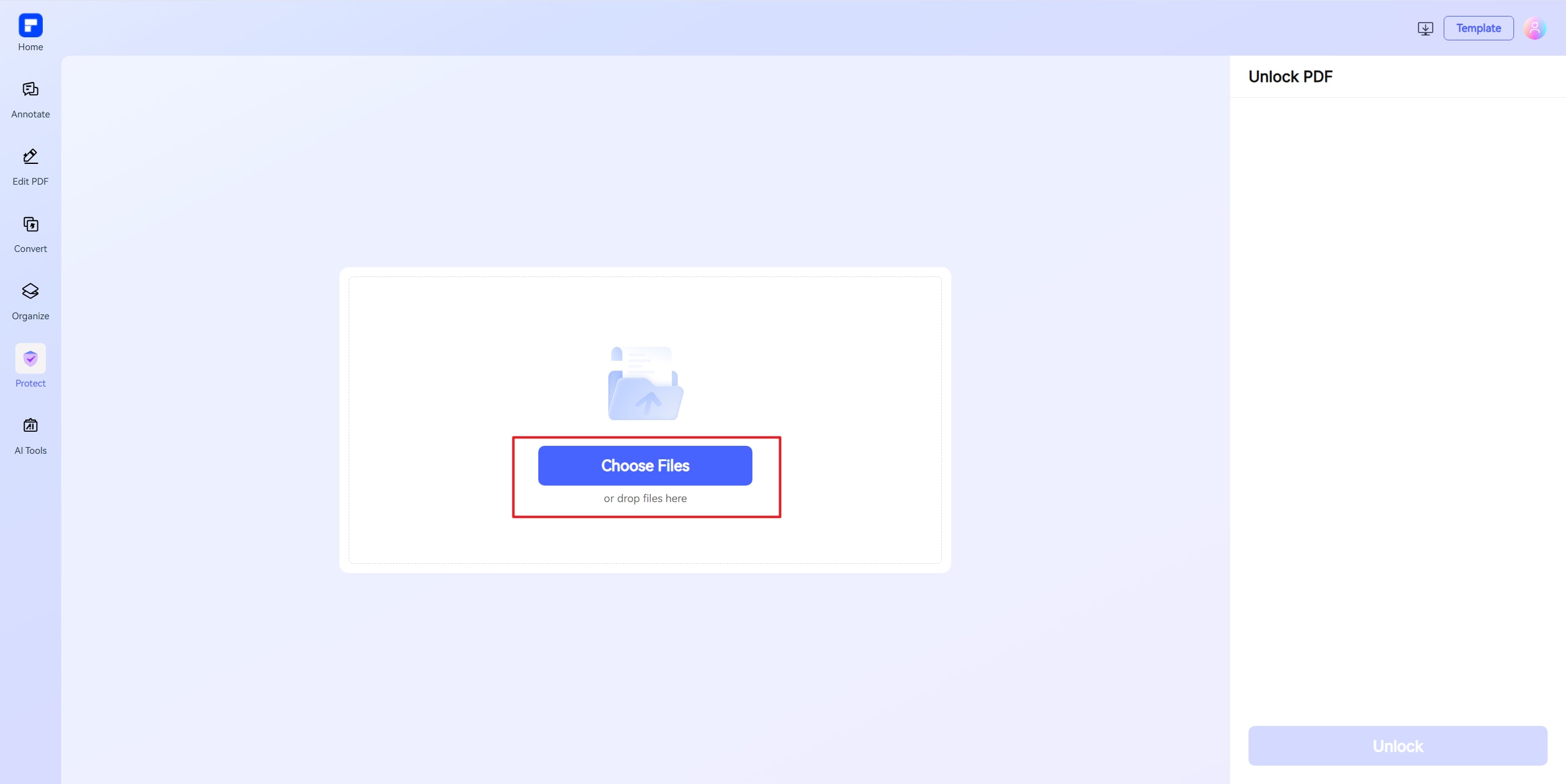Bilder aus PDF extrahieren
Exportieren Sie sofort alle Bilder aus einem PDF. Holen Sie sich Bilder, Fotos oder JPGs aus PDFs ganz einfach online und ohne
Qualitätsverlust. Schneller, kostenloser und hochwertiger Bildexport.
 Schützen Sie Ihre Sicherheit und Privatsphäre
Schützen Sie Ihre Sicherheit und Privatsphäre
 Alle Bilder aus PDF-Dateien extrahieren
Alle Bilder aus PDF-Dateien extrahieren
 Kein Verlust an Bildqualität
Kein Verlust an Bildqualität
 Die wichtigsten Gründe für das Extrahieren von Bildern aus PDFs.
Die wichtigsten Gründe für das Extrahieren von Bildern aus PDFs.
Durch das Extrahieren von Bildern aus PDFs können Sie visuelle Inhalte unabhängig vom Dokument speichern, bearbeiten und wiederverwenden. Das ist ideal für das Abrufen von Design Assets, das Ermöglichen von hochwertigem Druck, das Optimieren der Datenverarbeitung (z. B. OCR oder gescannte Dateien), das Optimieren der Speicherung, das Unterstützen der rechtlichen Archivierung und das Erstellen von Inhalten für soziale Medien.
 Bilder aus PDF offline extrahieren
Bilder aus PDF offline extrahieren  Bilder aus PDF offline extrahieren
Bilder aus PDF offline extrahieren  Bilder aus PDF offline extrahieren
Bilder aus PDF offline extrahieren  Bilder aus PDF offline extrahieren
Bilder aus PDF offline extrahieren Bilder aus PDF extrahieren Online vs. Offline
Wie extrahiert man Bilder aus PDF-Dateien?
Entdecken Sie die Leistungsfähigkeit des Tools „Bilder aus PDF extrahieren“ von PDFelement.
Alle Bilder aus Ihrer PDF-Dateien extrahieren
Extrahieren Sie ganz einfach alle Bilder aus Ihren PDF-Dateien – jedes Bild wird als separate Datei gespeichert, sodass Sie leicht darauf zugreifen und sie wiederverwenden können.
Originalbildqualität beibehalten
Bilder werden genau so extrahiert, wie sie in Ihrer PDF-Datei erscheinen, wobei die ursprüngliche Auflösung und das Format ohne Qualitätsverlust beibehalten werden.
Als ZIP-Archiv herunterladen
Sobald die Extraktion abgeschlossen ist, laden Sie alle Bilder in einer einzigen ZIP-Datei herunter, um sie bequem zu speichern und zu übertragen.
Ihre Privatsphäre und Sicherheit sind wichtig
PDFelement zeichnet sich als vertrauenswürdige Lösung aus, die nach ISO 27001 und SSI SECURE zertifiziert ist, und ist stolzes Mitglied der PDF Association.
Erweiterte OCR-Unterstützung
Extrahieren Sie Bilder und erkennen Sie Text aus gescannten oder bildbasierten PDF-Dateien automatisch mit der integrierten OCR-Funktionalität.
PDF in mehrere Bildformate konvertieren
Konvertieren Sie PDF-Seiten ganz einfach in JPG, PNG, BMP, TIFF oder GIF, um sie an Ihre spezifischen Anforderungen anzupassen.
Extrahieren Sie Bilder aus PDF-Dateien für jedes Projekt.
Sicher, konform und professionell PDF-Software - Preisgekrönt.
PDFelement glänzt bei G2 Spring 2025 als Grid Leader, Momentum Leader und High Performer für Unternehmen - G2 Best Software Award 2024 - Top 50 Office-Produkte, ISO 27001 - Zertifizierung für Information Security Management-Zertifizierung und der PDF Association Mitgliedschaft.
 Bilder offline extrahieren
Bilder offline extrahieren  Bilder offline extrahieren
Bilder offline extrahieren  Bilder offline extrahieren
Bilder offline extrahieren  Bilder offline extrahieren
Bilder offline extrahieren FAQs zum Extrahieren von Bildern aus PDF-Dateien.
-
Wie extrahiert man Bilder aus einer PDF-Datei?
Für diejenigen, die alle Bilder aus einer PDF-Datei extrahieren oder PDF-Dateien in Bilder konvertieren müssen, bieten spezialisierte Tools robustere Lösungen. Eine herausragende Option ist das Online-Tool „Bilder aus PDF extrahieren“ von PDFelement. Mit PDFelement können Sie Bilder aus PDF-Dateien im JPG-Format extrahieren und direkt auf Ihrem Gerät speichern. Das Tool unterstützt sowohl die Extraktion einzelner Bilder als auch die Stapelverarbeitung und eignet sich daher ideal für Benutzer, die alle Bilder aus einer PDF-Datei extrahieren oder Bilder aus PDF-Dateien in einem Durchgang exportieren möchten. Für diesen Vorgang müssen Sie Ihre PDF-Datei hochladen und den Seitenbereich auswählen. Die Fotos werden dann automatisch in einen einzigen Ordner auf Ihrem Gerät heruntergeladen.
-
Wie kann ich eingebettete Bilder aus PDF-Dateien extrahieren?
Um eingebettete Bilder aus PDF-Dateien zu extrahieren (nicht nur Screenshots oder Seitenabbildungen), benötigen Sie Tools, die tatsächliche Bildobjekte erkennen und exportieren können, die in die PDF-Struktur eingebettet sind. So geht's:
PDFelement Online – Bilder aus PDF extrahieren- Wichtigste Funktionen:
- Extrahiert eingebettete Bilder aus PDF-Dateien (nicht nur Screenshots).
- Bewahrt die ursprüngliche Qualität und speichert Bilder im JPG-Format.
- Keine Softwareinstallation erforderlich – zu 100 % webbasiert.
- Bietet Stapel-Extraktion für mehrere Bilder.
- Anwendung:
- Bitte rufen Sie den PDFelement Online-Bildextraktor auf.
- Laden Sie Ihre PDF-Datei hoch.
- Wählen Sie den Seitenbereich aus.
- Klicken Sie auf „Extrahieren“. Eine ZIP-Datei mit allen eingebetteten Bildern wird automatisch auf Ihr Gerät heruntergeladen.
Hinweis: PDFelement erfüllt Datenschutzstandards durch sichere Dokumentenverarbeitung und ist somit eine vertrauenswürdige Wahl für die Verwaltung vertraulicher PDF-Dateien.
- Wichtigste Funktionen:
-
Wie extrahiert man PDF in JPG?
Um PDF-Dateien in JPG-Dateien zu konvertieren, können Sie verschiedene Online-Tools und Softwareprogramme verwenden, die diesen Vorgang schnell und unkompliziert gestalten. Mit Online-Plattformen wie dem PDFelement Online Tool, iLovePDF, Adobe Acrobat Online, Smallpdf und PDF2Go können Sie PDF-Dateien direkt in Ihrem Browser in JPG konvertieren. Der typische Vorgang umfasst das Hochladen Ihrer PDF-Datei, die Auswahl der Option zum Konvertieren von PDF in Bilder oder zum Extrahieren von Bildern aus PDF und das anschließende Herunterladen der resultierenden JPG-Dateien. Mit diesen Tools können Sie entweder jede PDF-Seite in ein separates JPG-Bild konvertieren oder alle eingebetteten Bilder aus der PDF-Datei extrahieren und als JPG-Dateien speichern.
-
Wie konvertiert man ein PDF-Bild in Text?
Um ein PDF-Bild in bearbeitbaren Text zu konvertieren, können Sie Tools zur optischen Zeichenerkennung (OCR) verwenden, die Text aus gescannten Dokumenten oder Bildern extrahieren. Zu diesem Zweck stehen mehrere kostenlose und zuverlässige Online-Dienste zur Verfügung.
PDFelement Online bietet einen webbasierten OCR-Dienst, der Bilder aus PDF-Dateien extrahiert und gescannte PDF-Dateien und Bilder präzise in bearbeitbare Formate wie Word, Excel, PPT, PDF und TXT konvertiert. Die Oberfläche ist übersichtlich und frei von Werbung. Die vollständige Sicherheit der Dokumente wird durch das automatische Löschen aller Daten nach jeder Konvertierung gewährleistet. So funktioniert es:
- Schritt 1: Bilder aus PDF extrahieren
- Gehen Sie zum Tool „Bilder aus PDF extrahieren“ von PDFelement Online.
- Laden Sie Ihre PDF-Datei hoch.
- Laden Sie die extrahierten Bilder im JPG-Format herunter.
- Schritt 2: Bilder in Text konvertieren (OCR)
- Kehren Sie zum PDFelement Online-Tool „Aus JPG konvertieren“ zurück.
- Laden Sie die in Schritt 1 extrahierten Bilder hoch.
- Wählen Sie TXT als gewünschtes Ausgabeformat.
- Klicken Sie auf „OCR und konvertieren“ und laden Sie anschließend das resultierende Textdokument herunter.
- Schritt 1: Bilder aus PDF extrahieren
-
Wie konvertiert man PDF in JPG ohne Qualitätsverlust?
Um PDF-Dateien ohne Qualitätsverlust in JPG zu konvertieren, verwenden Sie bitte seriöse Online-Converter oder spezielle Software, die eine hohe Auflösung priorisieren. Tools wie der Online-PDF-zu-Bild-Converter von PDFelement wurden entwickelt, um mit nur wenigen Klicks hochwertige JPG-Dateien zu erstellen, sodass Ihre konvertierten Bilder gestochen scharf und klar bleiben. Er bietet eine hochauflösende Ausgabe, sodass Sie Bildeinstellungen auswählen und sofort JPGs in professioneller Qualität herunterladen können. So funktioniert es:
- Schritt 1: Rufen Sie das „PDFelement Online PDF zu JPG“ Tool auf.
- Schritt 2: Laden Sie Ihre PDF-Datei hoch: Klicken Sie auf „Datei auswählen“ und laden Sie die PDF-Datei hoch, die Sie konvertieren möchten.
- Schritt 3: Wählen Sie JPG als Ausgabeformat: Wählen Sie „JPG” als Bildausgabetyp.
- Schritt 4: Starten Sie die Konvertierung. Klicken Sie auf die „Konvertieren“ Schaltfläche. Das System verarbeitet jede Seite Ihrer PDF-Datei und konvertiert sie in ein hochwertiges JPG-Bild.
- Schritt 5: Laden Sie Ihr Bild herunter. Nach Abschluss des Vorgangs werden die JPG-Dateien automatisch auf Ihr Gerät heruntergeladen. Jede PDF-Seite wird als separates hochauflösendes JPG-Bild gespeichert.
Tipps und Tricks zum Extrahieren von Bildern aus PDF-Dateien.
PDFelement Online PDF bewerten Werkzeuge:

4.8
(188.357 Stimmen)Sie müssen mindestens 1 Datei hoch- und herunterladen, um zu bewerten! Wir haben bereits 307.292.373 Dateien mit einer Gesamtgröße von 10.124 TB perfekt verarbeitet.
Probieren Sie weitere PDFelement Online-PDF-Werkzeuge aus.
vereinfacht durch KI.
Schneller, einfacher und kostengünstiger PDF-Editor. Konvertieren, bearbeiten, signieren Sie PDFs und vieles mehr.